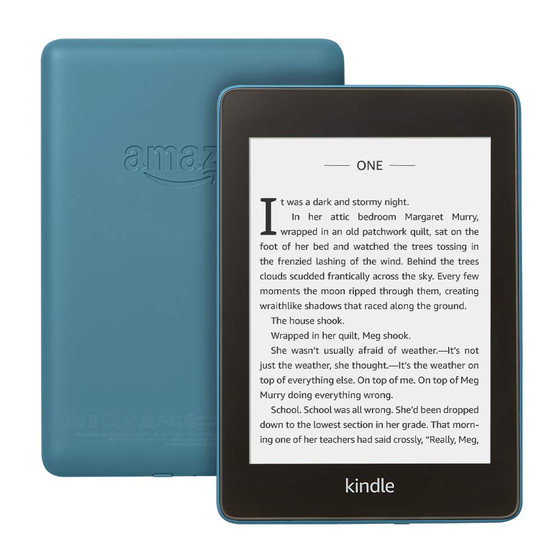
Kindle Paperwhite Guide D'utilisation
Masquer les pouces
Voir aussi pour Paperwhite:
- Guide d'utilisation (50 pages) ,
- Guide d'utilisation (59 pages) ,
- Guide d'utilisation (33 pages)
Table des Matières
Publicité
Publicité
Table des Matières

Sommaire des Matières pour Kindle Paperwhite
-
Page 2: Table Des Matières
Zones à toucher ..................15 Chapitre 3 Acquérir et gérer du contenu Kindle ............17 Visitez la boutique Kindle où vous voulez, quand vous voulez ....... 17 Contenu recommandé ................17 Stockage sur l'appareil et dans le Cloud ............17 Espace mémoire ................ - Page 3 Gérer votre foyer Amazon ................31 Goodreads sur Kindle ................32 Temps de lecture ..................33 Chapitre 6 Aller plus loin avec votre Kindle Paperwhite ..........35 Transporter et lire vos documents personnels ..........35 Lire du contenu Kindle sur d'autres appareils ..........35 Partage ....................
- Page 4 Guide d'utilisation Kindle Paperwhite, 4ème édition Autres critères de sécurité ................. 43 Sécurité et conformité de la connexion sans fil ..........44 Désactiver la connexion sans fil pendant le vol ..........44 Soyez prudent à proximité d'autres appareils électroniques ......44 Étapes à...
-
Page 5: Chapitre 1 Première Utilisation
Accueil et cherchez votre nom d'utilisateur Amazon dans le coin supérieur gauche de l'écran d'accueil. S'il indique « Mon Kindle » ou affiche le nom d'un ancien propriétaire au lieu de votre propre nom de compte Amazon, c'est que vous devez enregistrer l'appareil. - Page 6 Kindle en veille, appuyez et relâchez le bouton marche/arrêt. Pour allumer votre Kindle, procédez de la même manière. Si votre Kindle ne s'allume pas, ou qu'il ne répond pas pendant que vous l'utilisez et vous avez besoin de le redémarrer, appuyez sur le bouton marche/arrêt pendant sept secondes jusqu'à ce que le dialogue de mise sous tension s'affiche, puis touchez Redémarrer.
-
Page 7: Voyants D'état
Kindle ne s'allume pas, assurez-vous que le câble USB est bien inséré dans votre Kindle et dans le port USB de l'ordinateur. Si votre Kindle ne se recharge toujours pas, essayez avec un autre port USB ou une autre prise de courant. -
Page 8: Clavier
Chapitre 1 Première utilisation Clavier Votre Kindle Paperwhite est muni d'un clavier à l'écran. Lorsque vous touchez à l'intérieur du champ de recherche ou commencez d'autres actions qui nécessitent que vous saisissiez des informations, ce clavier s'affiche automatiquement en bas de l'écran. Touchez les touches pour saisir votre texte et utilisez les boutons appropriés pour passer à... -
Page 9: Gérer Vos Mots De Passe Wi-Fi Enregistrés
Gérer vos mots de passe Wi-Fi enregistrés. • Notez que votre Kindle ne prend pas en charge la connexion aux réseaux Wi-Fi ad hoc (ou peer-to-peer). • Si vous rencontrez encore des difficultés, veuillez contacter votre administrateur réseau, la personne responsable de la maintenance du réseau auquel vous essayez d'accéder ou... -
Page 10: Offres Spéciales Et Économiseurs D'écran Sponsorisés
Lorsque votre appareil est en mode veille, une offre spéciale s'affichera sur votre écran de veille. Pour voir plus de détails sur l'offre, réactivez votre Kindle puis touchez la zone Touchez pour plus de détails. Pour déverrouiller votre Kindle sans afficher les détails de l'offre, faites glisser votre doigt sur l'écran. -
Page 11: Chapitre 2 Parcourir Votre Kindle
Menu sur la couverture d'un élément pour afficher les options disponibles. Écran d'accueil du Kindle L'écran d'accueil du Kindle est organisé en trois sections : Éléments récents, Mes listes de lecture et Recommandé pour vous. Éléments récents : la partie gauche de l'écran d'accueil affiche les trois éléments auxquels vous avez accédé... - Page 12 Paramètres en touchant l'icône Menu puis en sélectionnant Paramètres. Goodreads : appuyez sur ce bouton pour accéder à Goodreads sur Kindle. Vous serez invité(e) à vous connecter à Goodreads, ou à créer un nouveau compte si vous ne l'avez pas fait au moment de configurer votre Kindle.
- Page 13 Paramètres d'affichage (Aa) : touchez ce bouton pour afficher les polices et les options d'affichage du texte de vos ebooks Kindle, y compris la taille de la police, le type de police, la police de l'éditeur, l'interligne, les marges et l'orientation. Vous pouvez également sélectionner votre option de suivi de la progression de lecture préférée.
- Page 14 Guide d'utilisation Kindle Paperwhite, 4ème édition Chapitre 2 Parcourir votre Kindle les pages déjà marquées d'un signet. Lorsque vous appuyez sur un signet de la liste, un volet d'aperçu s'affiche. Pour aller à l'emplacement sélectionné, touchez le volet d'aperçu. Pour quitter la fonctionnalité...
-
Page 15: Zones À Toucher
à la page précédente. Les zones à toucher EasyReach changent de forme selon que votre Kindle est en mode portrait ou paysage. Pendant la lecture, vous pouvez changer l'orientation de l'écran en touchant l'icône Menu et en choisissant Mode portrait ou Mode paysage. - Page 16 Guide d'utilisation Kindle Paperwhite, 4ème édition Chapitre 2 Parcourir votre Kindle Si vous le préférez, vous pouvez tourner les pages en faisant glisser votre doigt sur l'écran. Pour passer à la page suivante, faites glisser votre doigt sur l'écran de droite à gauche. Pour revenir à la...
-
Page 17: Chapitre 3 Acquérir Et Gérer Du Contenu Kindle
Lorsque vous êtes prêt à faire un achat, la boutique Kindle utilise votre mode de paiement en 1-Click Amazon de façon sécurisée. Une fois que vous avez passé votre commande, le service Amazon Whispernet envoie l'élément directement sur votre Kindle via votre connexion sans fil. -
Page 18: Espace Mémoire
Sur la page de votre bibliothèque, touchez Téléchargé en haut à gauche de l'écran. La page Gérer votre contenu et vos appareils, accessible depuis www.amazon.com/devicesupport, vous permet de voir et de gérer le contenu de votre Kindle, ses paramètres et votre compte en utilisant un navigateur Web. -
Page 19: Supprimer Des Éléments De Votre Kindle
Cloud et vous pourrez le télécharger ultérieurement. Vos documents personnels sont uniquement enregistrés dans le Cloud s'ils ont été envoyés sur votre Kindle par e-mail et si vous avez activé l'archivage des documents personnels. Notez que les fichiers transférés sur votre Kindle en utilisant le câble USB sont effacés définitivement lorsque vous les supprimez, parce qu'ils ne sont pas... -
Page 20: Trier Le Contenu
1/2 indique que vous êtes sur la page 1 et disposez de 2 pages de contenu sur votre Kindle. Lorsque la boîte de dialogue apparaît, saisissez le numéro de la page à laquelle vous voulez accéder ou la première lettre du titre ou de l'auteur (selon l'option de classement active). - Page 21 4. Utilisez le clavier pour saisir un nom pour cette collection, puis appuyez sur OK. S'affiche alors une liste des éléments de votre Kindle qui peuvent être ajoutés à une collection. 5. Cochez la case à côté du titre d'un élément pour ajouter ce dernier à la collection, puis appuyez sur le bouton Terminé...
-
Page 22: Chapitre 4 Lire Des Documents Kindle
Vous serez invité(e) à mettre à jour votre Kindle si de nouvelles polices deviennent disponibles. Notez que votre Kindle prend également en charge le crénage, optimise les grandes polices ainsi que l'interligne pour lire plus facilement et plus rapidement quelle que soit la police utilisée. -
Page 23: Tableaux
Kindle Texte Pop-Up et revenir à un mode de lecture normal, touchez deux fois l'écran. Images Vous pouvez agrandir une image dans un livre Kindle afin de mieux la voir. Appuyez longuement sur cette image puis relâchez votre pression, une icône de loupe s'affichera sur l'image, ainsi qu'une série d'options. -
Page 24: Menus D'éléments
à vos services et abonnements. Les actions peuvent comporter Ajouter à l'étagère Goodreads, Ajouter à la bibliothèque FreeTime (Ajouter à la bibliothèque Kindle for Kids au Royaume-Uni), Retourner un livre Kindle Unlimited (Retourner un livre Abonnement Kindle en France), Ajouter à... -
Page 25: Aller À
Dictionnaire Votre Kindle comporte un ou plusieurs dictionnaires pour chaque langue prise en charge. Une fois votre Kindle enregistré, tous vos dictionnaires seront disponibles dans la collection Dictionnaires sur l'écran d'accueil ou dans le Cloud. Les dictionnaires disponibles dépendent de la langue que vous avez choisie. -
Page 26: Recherche
Lorsque vous effectuez une recherche à partir de l'écran d'accueil, la recherche par défaut s'effectue dans votre bibliothèque et la boutique Kindle. Pour lancer une recherche complète et afficher des résultats dans votre bibliothèque, Boutique Kindle, Goodreads, Texte dans les livres, Dictionnaire et Wikipédia, touchez l'option Rechercher partout dans le menu déroulant qui apparaît à... -
Page 27: Signets
également afficher les notes en appuyant sur l'icône Menu et en sélectionnant Notes. Si plusieurs autres utilisateurs Kindle ont surligné un passage particulier du livre que vous êtes en train de lire, vous verrez ce passage souligné. Pour désactiver cette option, touchez l'icône Actions rapides sur la barre d'outils, puis touchez Tous les paramètres. -
Page 28: Notes De Bas De Page, Notes De Fin D'ouvrage Et Notes De Chapitre
Guide d'utilisation Kindle Paperwhite, 4ème édition Chapitre 4 Lire des documents Kindle • Pour prévisualiser une page ou un emplacement marqués d'un signet, touchez ce signet dans la liste. Pour aller à l'emplacement sélectionné, touchez à l'intérieur du volet d'aperçu. -
Page 29: Chapitre 5 Fonctionnalités
Afficher tous les extraits. Notez que X-Ray n'est pas disponible pour tous les livres Kindle, ni dans tous les pays. Pour déterminer si un livre est muni de la fonctionnalité X-Ray, cherchez la mention « X-Ray activé » dans la description du livre dans la boutique Kindle. -
Page 30: Kindle Freetime (Kindle For Kids Au Royaume-Uni)
Vos enfants gagnent des succès qui les aident à suivre leurs réalisations en matière de lecture. L'accès à la boutique Kindle, au navigateur Web expérimental, à Goodreads et à Wikipédia est automatiquement bloqué. Les enfants ne peuvent lire que les livres que vous avez ajoutés à leur bibliothèque. -
Page 31: Gérer Votre Foyer Amazon
Royaume-Uni). Bibliothèque familiale vous permet de partager des livres sur plusieurs appareils Amazon et applications Kindle. Cela n'affectera pas vos annotations, la page la plus récente et la dernière page lue dans les livres. Veuillez lire cette section avant de créer un foyer, afin de vous familiariser avec le processus et les modalités. -
Page 32: Goodreads Sur Kindle
Mises à jour. Lorsque vous vous connectez avec un compte Goodreads existant, les données de votre compte seront synchronisées sur votre Kindle, notamment votre liste d'amis et vos étagères À lire, En train de lire et Déjà lu. -
Page 33: Temps De Lecture
Les numéros d'emplacement vous permettent de diriger un ami à l'endroit exact du livre Kindle que vous êtes en train de lire. De nombreux livres Kindle comportent également des numéros de pages correspondant aux numéros de pages de la version imprimée du livre. - Page 34 Guide d'utilisation Kindle Paperwhite, 4ème édition Chapitre 5 Fonctionnalités Sur la page de votre bibliothèque, une série de points en dessous du titre du livre indique sa longueur, tandis que les points en gras indiquent la partie que vous avez déjà lue.
-
Page 35: Chapitre 6 Aller Plus Loin Avec Votre Kindle Paperwhite
Vous pouvez envoyer des fichiers Microsoft Word (DOC, DOCX), PDF, HTML, TXT, RTF, JPEG, GIF, PNG, BMP, PRC et MOBI sur votre Kindle et les lire au format Kindle. Vous pouvez ajouter des notes, des surlignements et des signets qui seront synchronisés sur tous les appareils en même temps que la dernière page lue, grâce à... -
Page 36: Utiliser Le Navigateur Web Expérimental
Kindle (www.amazon.com/devicesupport) pour davantage de renseignements sur les types de fichiers pris en charge. Votre Kindle n'est pas disponible pour la lecture lorsqu'il est en mode lecteur USB. Pour lire un livre tout en rechargeant la batterie, il faut éjecter votre Kindle du bureau de l'ordinateur. - Page 37 Guide d'utilisation Kindle Paperwhite, 4ème édition Chapitre 6 Aller plus loin avec votre Kindle Paperwhite téléchargement, on trouve le contenu Kindle (.AZW, .AZW1, .AZW3 et .KFX), les livres Mobipocket non protégés (.MOBI, .PRC) et les fichiers texte (.TXT).
-
Page 38: Chapitre 7 Paramètres
Infos personnelles : utilisez ce champ pour ajouter des renseignements personnels ou des coordonnées tels qu'une adresse ou un numéro de téléphone afin d'aider à identifier votre Kindle si vous le perdez. Réseaux sociaux : permet d'associer votre Kindle à vos comptes de réseaux sociaux, de sorte que vous puissiez partagez vos passages surlignés avec vos amis. -
Page 39: Options De Lecture
Redémarrer : permet de redémarrer votre Kindle. Vous ne perdrez pas les livres, extraits d'articles ou autres fichiers stockés sur votre Kindle. Dans le cas où votre Kindle se fige, appuyez sur le bouton marche/arrêt pendant sept secondes jusqu'à ce que le dialogue de mise sous tension s'affiche, puis sélectionnez Redémarrer. -
Page 40: Langue Et Dictionnaires
Redémarrer : permet de redémarrer votre Kindle. Vous ne perdrez pas les livres, extraits d'articles ou autres fichiers stockés sur votre Kindle. Dans le cas où votre Kindle se fige, appuyez sur le bouton marche/arrêt pendant sept secondes jusqu'à ce que le dialogue de mise sous tension s'affiche, puis... - Page 41 Kindle aux paramètres d'usine, vous devez sauvegarder tous les documents personnels que vous souhaiteriez conserver. Lorsque votre Kindle redémarre, vous devrez vous enregistrer et télécharger ces éléments à partir du Cloud. De plus, si vous voulez continuer à protéger votre Kindle par un code secret, vous devrez en redéfinir un.
-
Page 42: Chapitre 8 Pour Trouver De L'aide Supplémentaire
Guide d'utilisation Kindle Paperwhite, 4ème édition Chapitre 8 Pour trouver de l'aide supplémentaire Chapitre 8 Pour trouver de l'aide supplémentaire Les pages d'aide Kindle, accessibles depuis www.amazon.com/devicesupport, offrent des informations utiles, y compris une foire aux questions et des vidéos explicatives. -
Page 43: Annexe A Informations Sur Le Produit
INCENDIE, D'UNE ÉLECTROCUTION OU D'AUTRES BLESSURES OU DOMMAGES. Conservation de votre appareil Kindle N'utilisez pas votre Kindle ou ses accessoires sous la pluie, ou à proximité d'un évier ou d'autres endroits humides. Prenez soin de ne pas renverser de la nourriture ou du liquide sur votre Kindle. -
Page 44: Sécurité Et Conformité De La Connexion Sans Fil
Soyez prudent à proximité d'autres appareils électroniques Le Kindle génère, utilise et peut émettre de l'énergie de fréquences radio (RF), et s'il n'est pas utilisé conformément à ses instructions peut provoquer des interférences nuisibles aux communications radio et aux équipements électroniques. Les signaux RF externes peuvent affecter les systèmes d'exploitation électroniques, les consoles de jeu et les dispositifs médicaux personnels mal installés... -
Page 45: Faites Attention Aux Panneaux
Guide d'utilisation Kindle Paperwhite, 4ème édition Annexe A Informations sur le produit Faites attention aux panneaux Les signaux RF peuvent représenter un danger dans certains endroits, comme les hôpitaux et les chantiers. En cas de doute, regardez autour de vous et cherchez des panneaux indiquant que les radios bidirectionnelles ou les téléphones portables doivent être éteints. -
Page 46: Déclaration De Sécurité De La Batterie Ieee 1725
Guide d'utilisation Kindle Paperwhite, 4ème édition Annexe A Informations sur le produit Cet appareil est conforme aux normes RSS exemptes de licence d'Industrie Canada. L'utilisation est soumise aux deux conditions suivantes : 1. cet appareil ne doit pas causer d'interférences, et 2. -
Page 47: Recyclage Du Kindle
Kindle Paperwhite 3G+Wi-Fi : 215 g (7,6 onces). La taille et le poids réels peuvent varier en fonction de la configuration et du procédé de fabrication. Stockage : Kindle Paperwhite : Mémoire interne de 4 Go, avec 3 Go environ disponibles pour l'utilisateur. -
Page 48: Fournisseur De La Garantie
Guide d'utilisation Kindle Paperwhite, 4ème édition Annexe A Informations sur le produit quatre-vingt-dix jours, selon la période qui est la plus longue. Toutes les pièces remplacées et les Appareils pour lesquels un remboursement est effectué deviendront notre propriété. Cette garantie limitée s'applique uniquement aux composants matériels de l'Appareil qui n'ont pas subi d'accident,... -
Page 49: Informations Complémentaires
Marque déposée : Kindle Paperwhite Informations complémentaires Vous pouvez retrouver les conditions d'utilisation Kindle, les conditions d'utilisation de la boutique Kindle, la garantie limitée d'un an, les coordonnées du service client et d'autres conditions générales applicables ou informations concernant votre Kindle à l'adresse http://www.amazon.com/ devicesupport.




